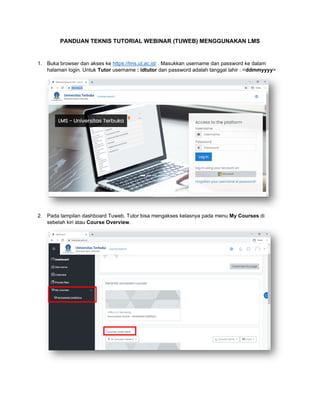
Panduan lms tutor
- 1. PANDUAN TEKNIS TUTORIAL WEBINAR (TUWEB) MENGGUNAKAN LMS 1. Buka browser dan akses ke https://lms.ut.ac.id/ . Masukkan username dan password ke dalam halaman login. Untuk Tutor username : idtutor dan password adalah tanggal lahir : <ddmmyyyy> 2. Pada tampilan dashboard Tuweb, Tutor bisa mengakses kelasnya pada menu My Courses di sebelah kiri atau Course Overview.
- 2. 3. Pada tampilan kelas Tuweb, terdapat 8 sesi yang dimana Tutor harus melengkapi penjelasan di sesi pendahuluan menanggapi diskusi dan tugas serta mengisi daftar absensi pada sesi pertemuan webinar. 4. Cara untuk melengkapi penjelasan di sesi pendahuluan, klik icon lalu pilih Turn Editing On . 5. Maka akan muncul menu Edit disebelah kanan, klik lalu pilih Edit Section. c
- 3. 6. Ubah penjelasan sesuai dengan kelas dan data Tutor pada kolom Summary. 7. Masukan video sapaan Tutor dengan klik icon dan Start Recoding untuk memulai. Jika muncul notifikasi seperti dibawah ini, klik Allow c
- 4. 8. Recording akan berjalan otomatis dengan batas waktu 2 menit. Untuk berhenti klik Stop Recording. Disini Tutor bisa membuat Kembali video sapaan dengan meng-klik Record Again atau jika sudah bagus hasilnya klik Attach Record untuk menampilkan di halaman pendahuluan. 9. Hasilnya akan langsung tampil pada kolom Summary, lalu klik untuk menyimpan perubahan. 10. Untuk membuat Kehadiran, pilih disebelah kanan bawah Add an activity or resource dan pilih Attendance lalu klik c
- 5. 11. Ubah judulnya di kolom name 12. Pada menu Grade, pilih settingan Type None dan klik . 13. Untuk membuat pengaturan tanggal dan mengisi absensi Mahasiswa pada pertemuan Tuweb, klik Kehadiran c
- 6. 14. Pilih Tab Add Session untuk mengatur tanggal pertemuan Tuweb 15. Pada menu Add Session, sesuaikan tanggal pertemuan dengan tanggal yang sudah ditentukan, lalu klik . 16. Jika berhasil, maka hasilnya akan tampil seperti dibawah ini. Setiap sesi Tutor harus mengatur Kehadiran sesuai dengan jadwal yang sudah ditentukan agar Mahasiswa bisa hadir dalam pertemuan Tuweb c
- 7. 17. Untuk mengisi daftar hadir Mahasiswa, pada menu Actions klik icon dan list Mahasiswa akan tampil. Tutor diharuskan mengisi daftar hadir pada kolom yang tersedia. P = Hadir, L = Terlambat, E = Izin, A = Tidak Hadir. Klik untuk menyimpan daftar kehadiran 18. Tutor juga perlu untuk mengunggah file materi jika pada kelasnya belum ada materi yang tersedia. Untuk menambahkan, klik icon dan pilih Turn Editing On. Di kanan bawah ada menu Add an activity or resource klik menu tersebut.
- 8. 19. Pilih File dan klik . 20. Beri halaman General, beri nama file pada kolom Name
- 9. 21. Unggah materi pada kolom Select Files dengan meng-klik icon 22. Klik Choose File untuk memilih file yang akan diunggah dan klik . Jika sudah memilih file selanjutnya klik untuk menyimpan dan kembali ke kelasnya.
- 10. 23. Tutor juga bisa unggah beberapa file materi sekaligus dalam bentuk folder. Klik Add an activity or resource dan pilih Folder lalu klik 24. Beri judul folder pada kolom Name
- 11. 25. Pada kolom Contents, klik icon dan pilih File yang ingin dimasukkan ke dalam Folder. Pilih Display folder contents dalam bentuk Inline on a course page. Jika sudah klik . 26. Tutor juga bisa menambahkan materi berupa link URL dari website. Klik Add an activity or resource lalu pilih URL, klik untuk menambahkan.
- 12. 27. Beri judul pada kolom Name dan masukkan link ke dalam kolom External URL, jika sudah klik untuk menyimpan 28. Tutor juga bisa menyematkan video dari youtube dengan cara klik Add an activity or resource, lalu pilih Label dan klik untuk menambahkan.
- 13. 29. Pada kolom General, terdapat ikon , klik icon tersebut dan pilih icon HTML 30. Masukkan link youtube yang Tutor ambil dari menu Share/Bagikan 31. Lalu pilih Embed/Sematkan. Copy semua kode html atau bisa klik Copy/Salin pada kanan bawah.
- 14. 32. Tempel kan kode tersebut didalam kolom General, lalu klik . 33. Maka hasilnya bisa dilihat dibawah ini. Tutor bisa memindahkan aktivitas sesuai dengan tempat dengan menekan icon . 34. Tutor juga bisa melakukan aktivitas untuk menampilkan (Show), Menyembunyikan (Hide) atau Menghapus (Delete). Klik icon lalu akan muncul pilihan
- 15. 35. Tutor juga bisa menambahkan topik diskusi pada LMS, dengan meng-klik Add an activity or resource lalu pilih Forum dan klik untuk menambahkan. 36. Beri judul pada kolom Forum Name dan isi topik diskusi ke dalam kolom Description. Jika sudah klik untuk menyimpan.
- 16. 37. Jika ingin melakukan perubahan untuk judul maupun isi topik diskusi, klik icon dan pilih Edit Settings 38. Tutor akan diarahkan Kembali ke halaman Updating Forum untuk melakukan perubahan, klik untuk menyimpan perubahan.
- 17. 39. Untuk memberi tanggapan diskusi klik Diskusi 40. Lalu dibawah jawaban Mahasiswa ada tombol Reply untuk Tutor memberikan tanggapan Mahasiswa
- 18. 41. Tulis tanggapan anda pada kolom Reply dan klik untuk menyimpan tanggapan. 42. Tutor dapat menambahkan Tugas jika pada Sesi kelasnya tidak terdapat tempat unggah Tugas. Klik Add an activity or resource, pilih Assignment dan klik untuk menambahkan.
- 19. 43. Tambahkan judul pada kolom Assignment name dan isi tugas pada Description. 44. Jika tutor ingin menambahkan soal tugas dalam bentuk File, pada kolom Additional Files terdapat icon untuk unggah filenya. Pilih filenya dan klik .
- 20. 45. Jika Tutor ingin menghapus file yang diunggah, klik filenya, maka akan muncul Form Edit Tugas. Klik dan klik Ok untuk menghapus 46. Untuk memberikan penilaian dan tanggapan Tugas, klik Tugas
- 21. 47. Pada kolom Grading Summary terlihat Informasi sebagai berikut : Hidden from students : Tugas yang disembunyikan oleh Mahasiswa Participants : Jumlah total Mahasiswa yang berada dalam kelas tutorial Submitted : Jumlah Mahasiswa yang mengumpulkan tugas tutorial Need grading : Jumlah tugas yang belum dinilai Due date : Batas akhir pengumpulan tugas Time Remaining : Sisa waktu pengumpulan tugas Late submissions : Keterangan Mahasiswa yang telat mengumpulkan tugas Untuk daftar Mahasiswa yang mengumpulkan tugas klik .
- 22. 48. Pada kolom ini akan tampil list Mahasiswa yang telah mengumpulkan Tugas Tutorial. Klik untuk menilai tugas mahasiswa 49. Pada form penilaian, Tutor memberikan nilai pada kolom Grade out of 100 dan memberikan tanggapan pada kolom Feedback Comments. Jika sudah memberikan nilai dan tanggapan klik
- 23. 50. Untuk mengunduh rekapitulasi nilai tutorial, klik menu Grade yang ada disebelah kiri 51. Pada halaman Grader Report akan tampil semua nilai Tutorial Mahasiswa dan untuk mengunduh nilainya, pilih tab Export
- 24. 52. Pilih tab Excel Spreadsheet untuk mengunduh dalam bentuk Ms Excel dan klik 53. Laporan nilai Tugas Tutorial inilah yang Tutor kompilasi dengan nilai Partisipasi menggunakan format file excel dari UPBJJ-UT kemudian hasilnya nilai dientrikan ke laman https://tutorial.ut.ac.id/ . 54. Tutor juga mengunggah semua berkas-berkas kelengkapan tutorial ke laman https://tutorial.ut.ac.id/